A vsftpd telepítése:
Először frissítse a CentOS 8 csomagtárház gyorsítótárát a következő paranccsal:
$ sudo dnf makecache "
"
Most telepítse a vsftpd parancsot a következő paranccsal:
$ sudo dnf install vsftpd
Most nyomja meg Y majd nyomja meg
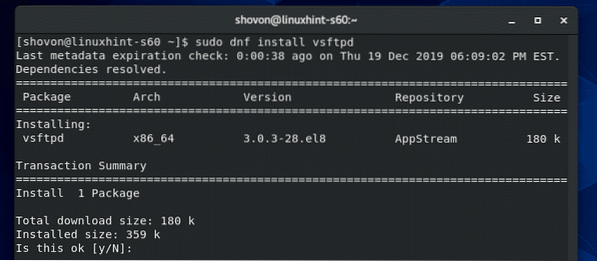
A vsftpd-t telepíteni kell.
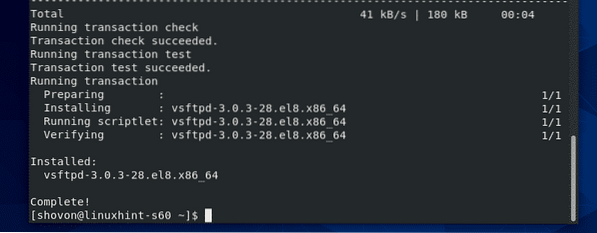
A vsftpd szolgáltatás kezelése:
A vsftpd telepítése után ellenőrizze a vsftpd szolgáltatás állapotát a következő paranccsal:
$ sudo systemctl status vsftpdAmint láthatja, a vsftpd szolgáltatás az inaktív (nem fut) és Tiltva (nem indul el automatikusan a rendszer indításakor).
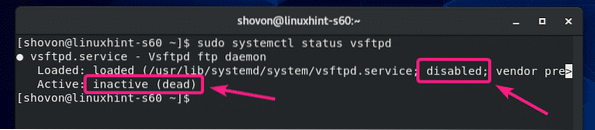
A vsftpd szolgáltatást a következő paranccsal indíthatja el:
$ sudo systemctl start vsftpd
Ezenkívül adja hozzá a vsftpd szolgáltatást a CentOS 8 rendszerindításához a következő paranccsal:
$ sudo systemctl enable vsftpd
Most ellenőrizze újra a vsftpd szolgáltatás állapotát.
$ sudo systemctl status vsftpdAmint láthatja, a vsftpd szolgáltatás az aktív (a vsftpd fut) és engedélyezve (automatikusan elindul a rendszer indításakor).
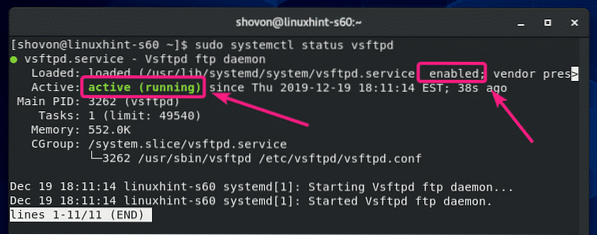
Ha módosít bármely vsftpd konfigurációs fájlt, akkor újra kell indítania a vsftpd szolgáltatást. Ezt a következő paranccsal teheti meg:
$ sudo systemctl indítsa újra a vsftpd fájltHa valamilyen okból le szeretné állítani a vsftpd szolgáltatást, futtassa a következő parancsot:
$ sudo systemctl stop vsftpdTűzfal hozzáférés engedélyezése az FTP-kiszolgálóhoz:
A tűzfal hozzáférésének engedélyezéséhez a FTP 20. és 21. portjához futtassa a következő parancsot:
$ sudo tűzfal-cmd --add-service = ftp --zone = public --permanent
Most, hogy a tűzfal módosításai életbe lépjenek, futtassa a következő parancsot:
$ sudo firewall-cmd --reload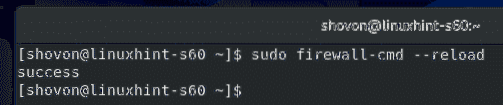
Most már képesnek kell lennie a CentOS 8-ra telepített FTP-kiszolgáló elérésére a hálózat másik számítógépéről.
Hozzáférés az FTP-kiszolgálóhoz:
A CentOS 8 gépre telepített FTP szerver eléréséhez szüksége lesz a CentOS 8 gépének IP címére.
Megtalálja CentOS 8 gépének IP-címét, futtassa a következő parancsot:
$ nmcliEsetemben az IP-cím 192.168.20.129. Neked más lesz. Tehát mindenképpen cserélje le mostantól a sajátjára.
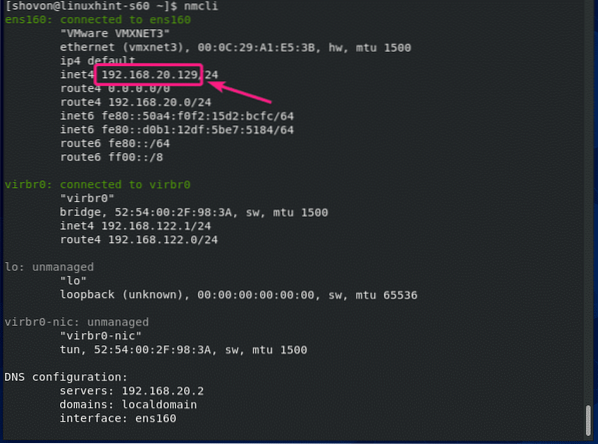
Mostantól bármely FTP kliensről elérheti az FTP szervert. Használhatja az egyik parancssori FTP-klienst, ftp és lftp. Vagy használhat grafikus FTP klienst, FileZilla. Ebben a cikkben az lftp FTP klienst fogom használni.
Az lftp FTP klienst a következő paranccsal telepítheti a CentOS / RHEL-re:
$ sudo dnf install lftp -yAz Ubuntu / Debian rendszeren az lftp FTP klienst a következő paranccsal telepítheti:
$ sudo apt install lftp -yAz lftp telepítése után az alábbi paranccsal csatlakozhat az FTP-kiszolgálóhoz:
$ lftp -uJegyzet: Alapértelmezés szerint a vsftpd úgy van konfigurálva, hogy hozzáférhessen CentOS 8 felhasználói HOME könyvtáraihoz,.e a bejelentkezési felhasználó. A
Esetemben az lftp parancs a következő:
$ lftp -u shovon 192.168.20.129
Írja be annak a felhasználónak a jelszavát, akinek bejelentkezni próbál, és nyomja meg a gombot

Be kell jelentkeznie.
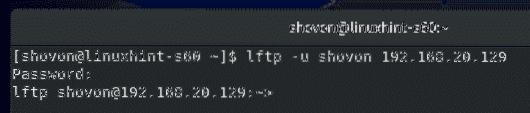
Most már képesnek kell lennie a fájlok / könyvtárak felsorolására, a fájlok feltöltésére és letöltésére stb.
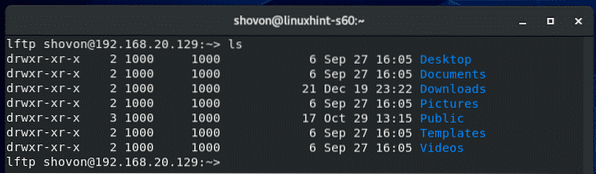
A tesztelés befejezése után lépjen ki az lftp programból az alábbiak szerint:
> kilép
Új FTP-felhasználók hozzáadása:
Az alapértelmezett konfigurációban új FTP felhasználó hozzáadása megegyezik egy új CentOS 8 felhasználó létrehozásával.
Új CentOS 8 felhasználót hozhat létre bob a következő paranccsal:
$ sudo useradd --create-home bob
Ezenkívül állítsa be a felhasználói bob jelszavát az alábbiak szerint:
$ sudo passwd bob
Írja be az új jelszót, és nyomja meg a gombot
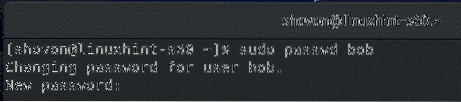
Írja be újra a jelszót, és nyomja meg a gombot

Be kell állítani a jelszót.

Most már be kell tudnia jelentkezni felhasználói bobként.
$ lftp -u bob 192.168.20.129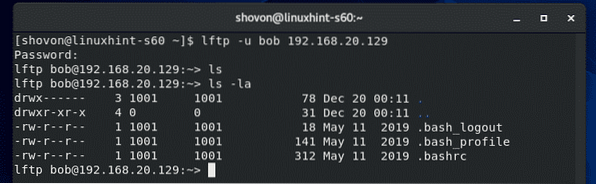
Az FTP-hozzáférés megtagadása a felhasználóktól:
Alapértelmezés szerint a felhasználónevek hozzáadódtak a fájlhoz / etc / vsftpd / user_list megtagadják az FTP-kiszolgálóhoz való hozzáférést.
Tehát, ha meg akarja tiltani a hozzáférést valamelyik felhasználóhoz, írja be a felhasználónevét a /etc / vsftpd / user_list fájl. Ne felejtsen el soronként egy felhasználónevet megadni.
Először nyissa meg a / etc / vsftpd / user_list fájl a vi-vel az alábbiak szerint:
$ sudo vi / etc / vsftpd / user_list
Ezután adja meg a kívánt felhasználónevet a fájl végén, és mentse a fájlt.
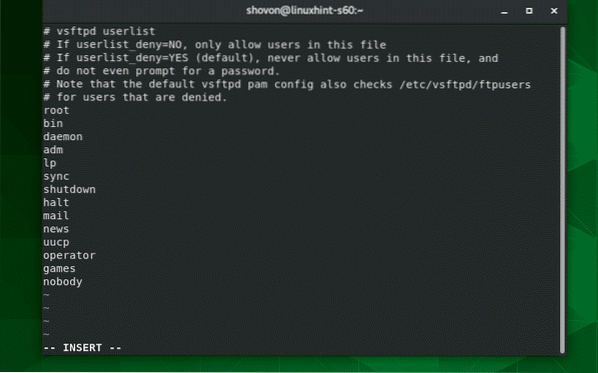
Miután végzett, indítsa újra a vsftpd szolgáltatást az alábbiak szerint:
$ sudo systemctl indítsa újra a vsftpd fájlt
A vsftpd FTP-kiszolgáló beállítása:
A vsftpd alapértelmezett konfigurációs fájlja / etc / vsftpd / vsftpd.konf.
Megnyithatja a vsftpd.konf fájl a vi szövegszerkesztővel történő szerkesztéshez, az alábbiak szerint:
$ sudo vi / etc / vsftpd / vsftpd.konf
Így történt a vsftpd.konf fájl úgy néz ki.
Az egyes konfigurációs opciók formátuma:,
opciónév = érték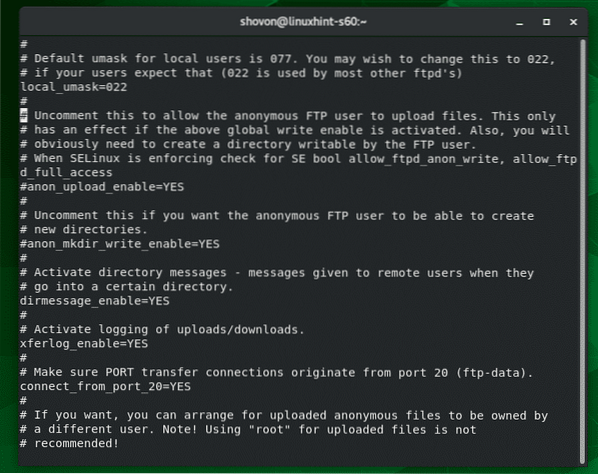
Megtalálhatja milyen lehetőségeket vsftpd.konf fájl támogat a vsftpd man oldaláról.konf.
A. Megnyitásához vsftpd.konf man oldalon futtassa a következő parancsot:
$ man vsftpd.konf
Most görgessen egy kicsit lefelé, és meg kell találnia az összes vsftpd fájlt.conf támogatott opció neve, mit csinálnak, milyen értékek engedélyezettek az opcióhoz és az opció alapértelmezett értéke.

Miután megváltoztatta a vsftpd.konf fájlt, feltétlenül indítsa újra a vsftpd szolgáltatást, hogy a változtatások életbe lépjenek.
$ sudo systemctl indítsa újra a vsftp fájlt
Tehát így telepíti és konfigurálja a vsftpd FTP szervert a CentOS 8-on. Köszönjük, hogy elolvasta ezt a cikket.
 Phenquestions
Phenquestions

